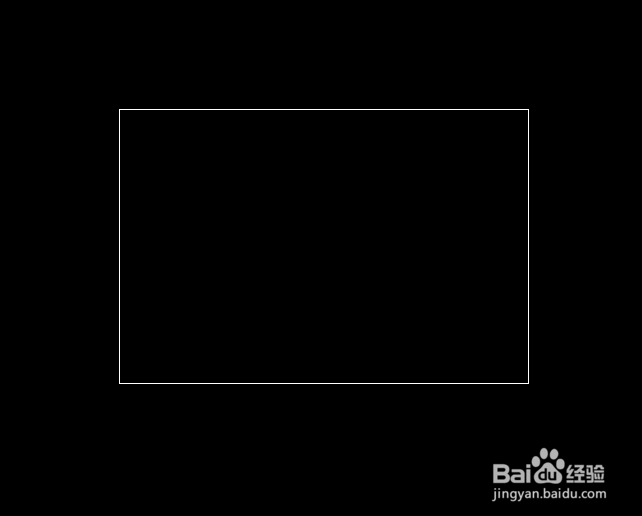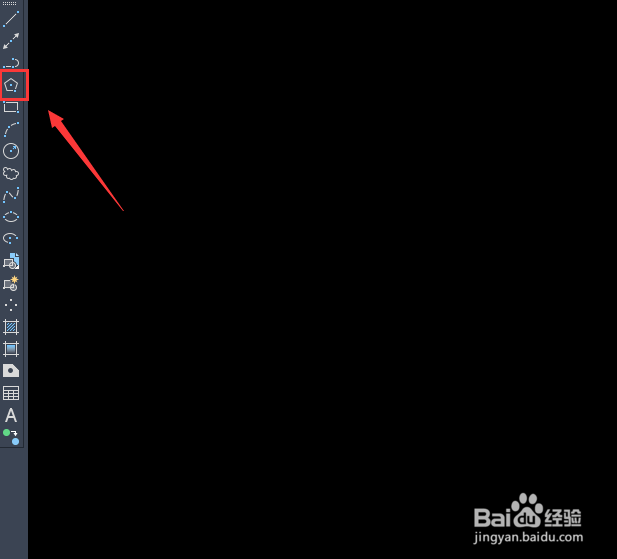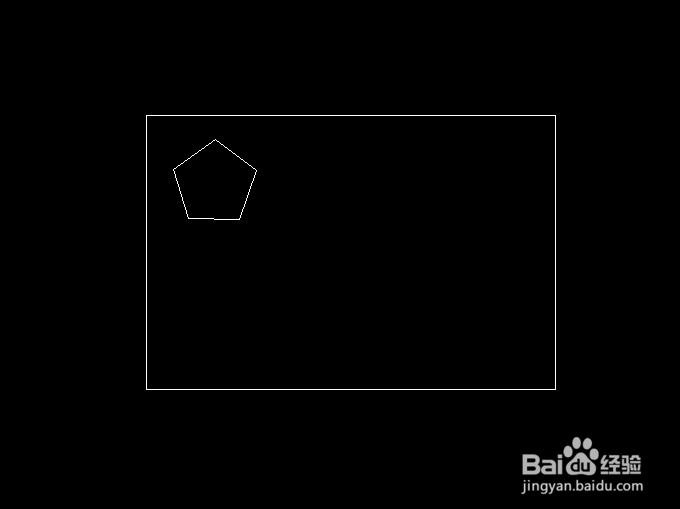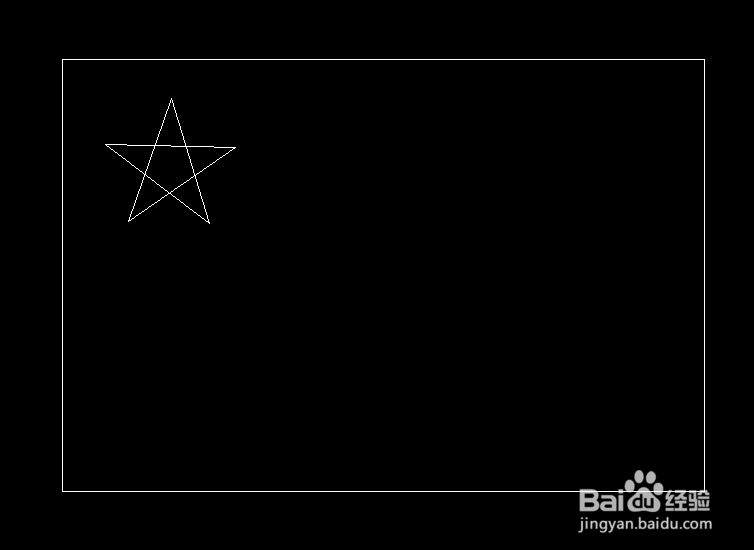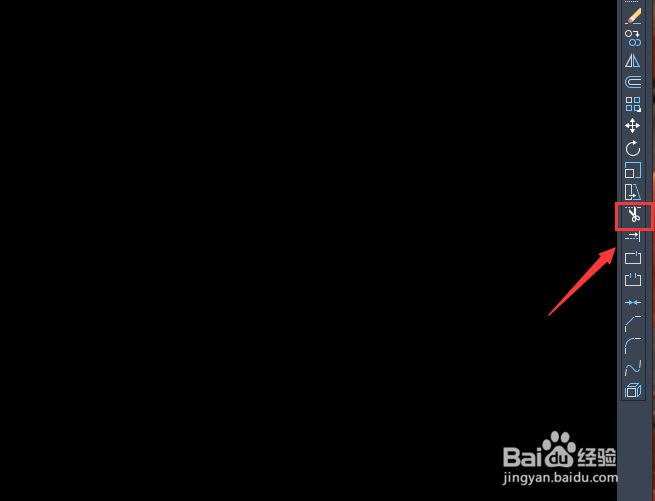1、打开CAD在左侧的工具箱内找到矩形选项,如图所示:
2、选择矩形在绘图区里先画出一个矩形,如图所示:
3、画好矩形之后再在左侧找到多边形选项,如图所示:
4、选择多边形选项我们在矩形的左上角再画出一个正五边形,如图所示:
5、画好正五边形之后选择直线訇咀喃谆将五边形内不相邻的点连接起来,然后再将五边形删除,我们就得到了一个星形,如图所示:
6、再在右侧的工具箱内找到修剪选项,如图所示:
7、选择修剪选项我们将五角星形内的线修剪掉,如图所示:
8、按照同样的方法我们再画出右侧的四个小星星,如图所示:
9、画好星形之后再在右侧找到填充选项,如图所示:
10、选择填充选项我们将矩形填充为红色,将小星星填充为黄色,这样我们的五星红旗就画好了,如图所示: